Windows10・11の入力で変換候補が2つしか表示されない場合の対処法
先日、Windows10(Windows11)のパソコンでテキスト文字の入力を行ったところ、変換候補が2つしか出ないということがありましたので対処法について解説します。
変換候補が出ない場合、2つしか表示されない場合
ディスクトップ画面の右下にある「A」、「あ」と表示されているアイコンを右クリックします。
※日付や時計が表示されている横です。
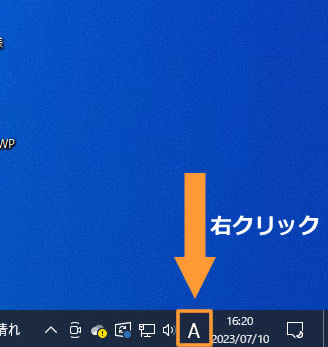
メニューが表示されましたら「設定(S)」をクリックします。
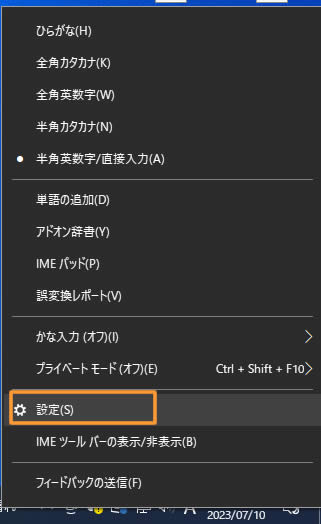
「Microsoft IME」の画面が表示されましたら「全般」をクリックします。
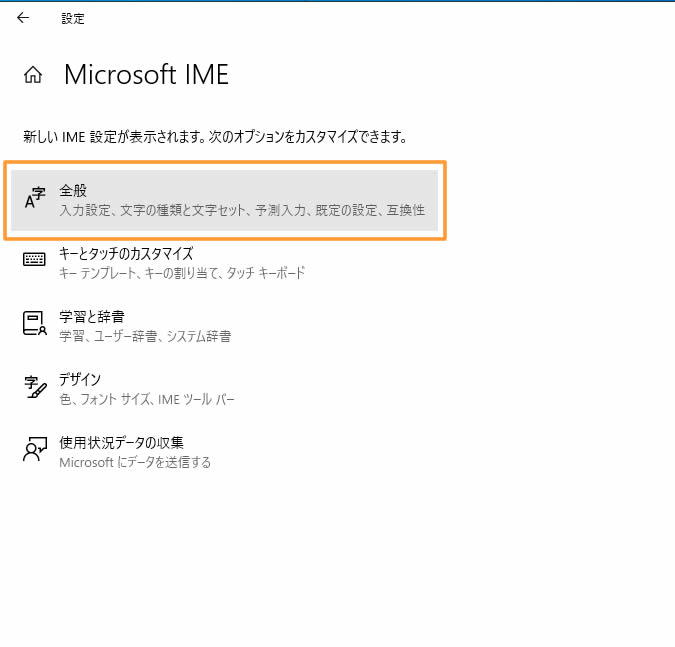
「全般」の画面で少し下にスクロールし「予測入力」の項目を探します。
予測入力の項目で「1文字」を選択します。
必要に応じてその下にある「入力履歴を使用する」場合は「オン」にします。
また、「システム辞書を使用する」場合は「オン」にします。
『予測入力』項目を操作した場合はこれで完了です。
※「予測入力」の項目がなく「互換性」が表示されている場合は、以前のバージョンのMicrosoft IMEを使う」をオンにする
「互換性」の文章の下にある「以前のバージョンのMicrosoft IMEを使う」の箇所にある「オフ」を「オン」にします。
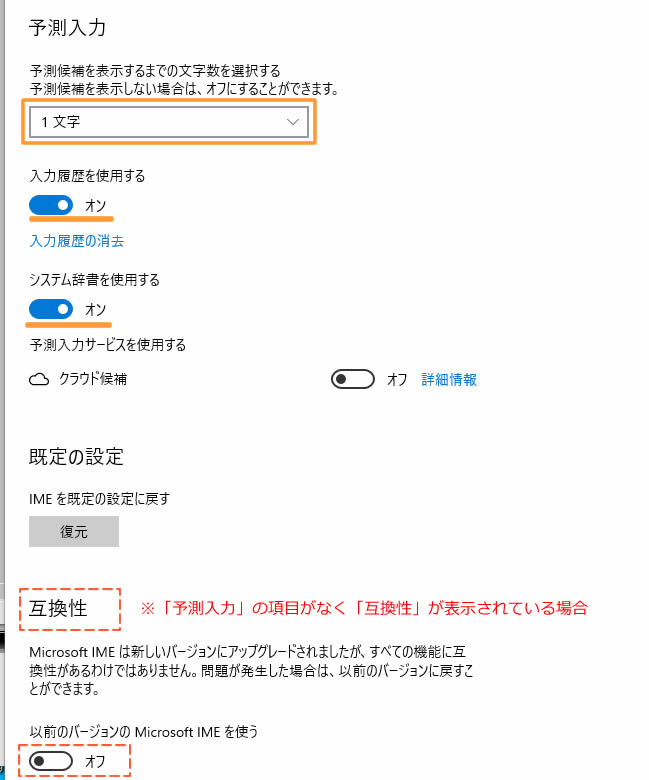
引き続き「互換性」しか表示されていなかった場合の内容です。
続いて「IME バージョンの変更」確認画面「以前のバージョンのMicrosoft IMEを使用しますか?」が表示されますので『OK』をクックします。
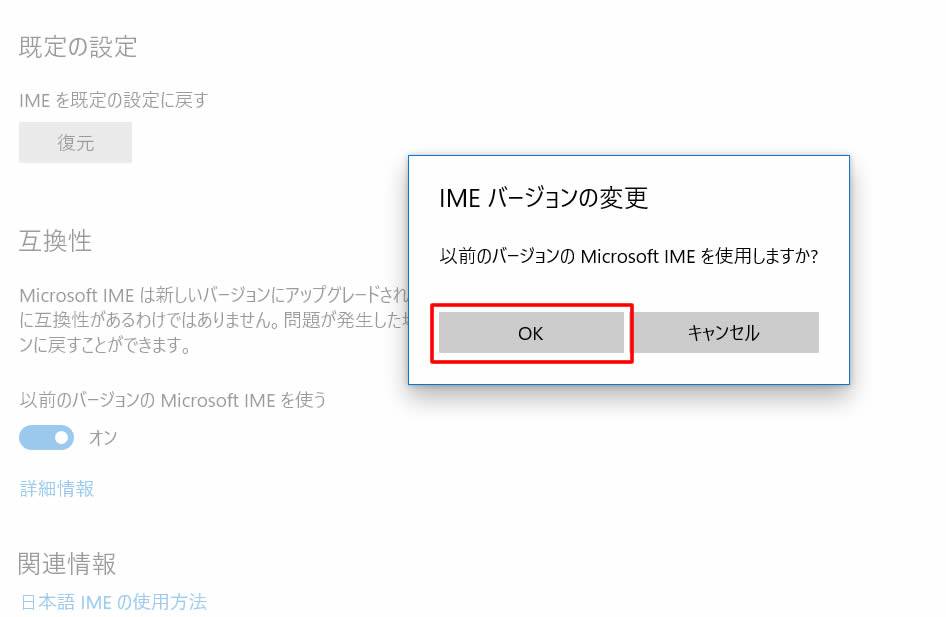
操作はこれだけで完了です。
先程まで変換候補の文字が出なかったり、2つしか表示されていなかった内容でテキスト文字を入力し変換候補が増えているか確認しましょう。
Windows10(Windows11)のパソコンでは、この対処法で解決することができました。
